Hoe verborgen rijen in excel verwijderen?
Soms verbergen gebruikers tijdens het werken aan Excel-gegevens meerdere rijen en kolommen die ze niet willen zien, en later, na het voorbereiden van de gegevens, is het verwijderen van deze meerdere verborgen rijen en kolommen in de gegevens een vervelende taak.
Om dit te ondervangen heeft Excel een ingebouwde functie om verborgen rijen en kolommen in één keer te vinden en te verwijderen. Hier zijn enkele snelle en eenvoudige stappen om alle verborgen rijen of kolommen in Excel te verwijderen.
Verwijder alle verborgen rijen of kolommen in Excel met Document inspecteren
- Klik eerst op het tabblad “Bestand”.
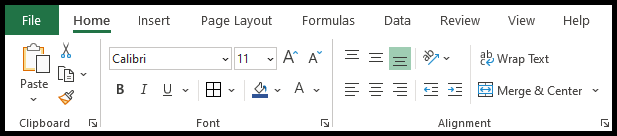
- Klik daarna op “Info” in het contextmenu, klik vervolgens op “Controleren op problemen” en vervolgens op “Document inspecteren”.
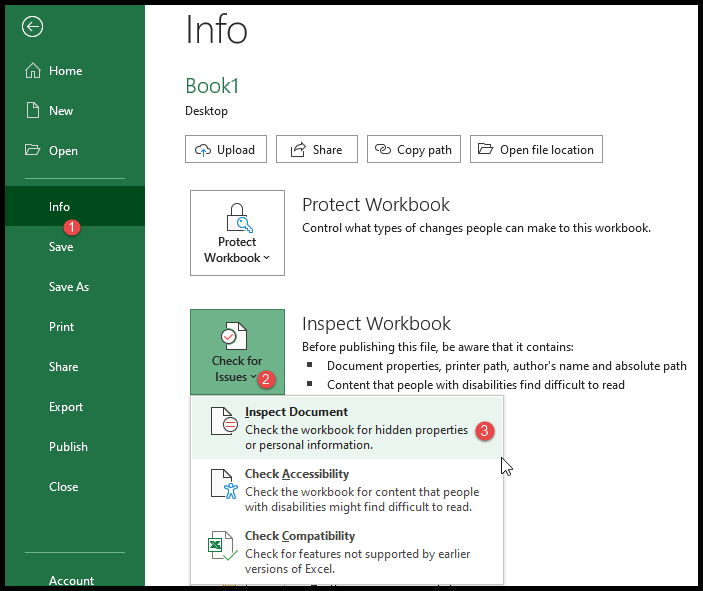
- Zodra u op ‘Document inspecteren’ klikt, opent Excel het menu ‘Documentinspecteur’.
- Nu hoeft u alleen maar op de knop “Inspecteren” te klikken.
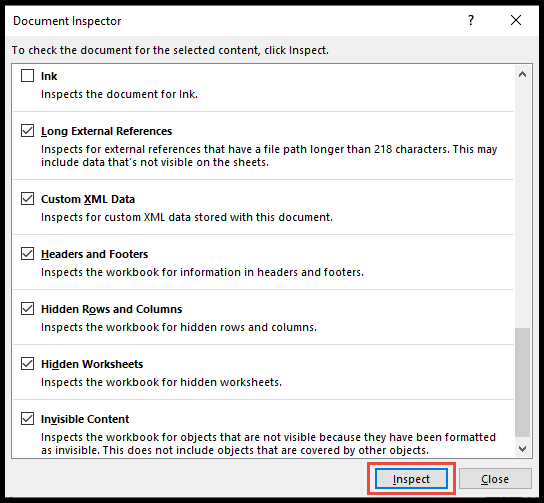
- Klik aan het einde op “Alles verwijderen” in de selectie “Verborgen rijen en kolommen”.
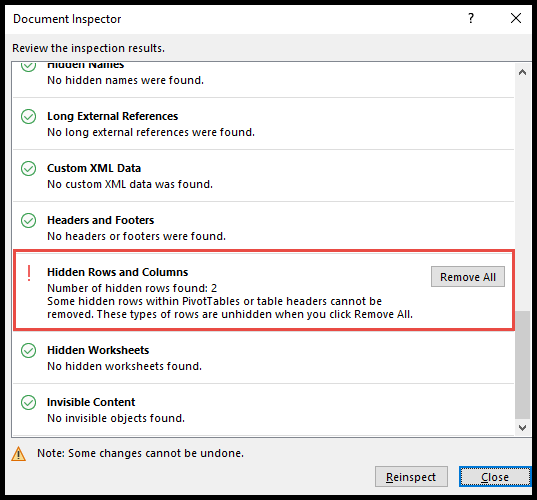
- Op dit punt zijn alle verborgen rijen of kolommen in Excel verwijderd.
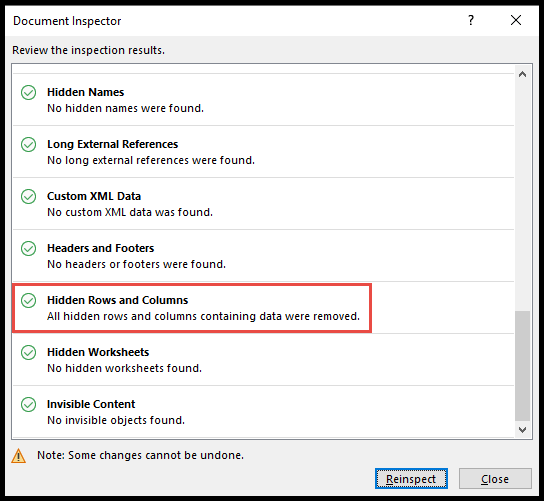
Verwijder alle verborgen rijen of kolommen met VBA
In de volgende twee codes kunt u de rijen en kolommen uit het gebruikte bereik verwijderen die verborgen zijn.
Sub delete_hidden_columns() Dim ws As Worksheet Dim iCol As Integer Set ws = ActiveSheet iCol = ws.UsedRange.Columns(ws.UsedRange.Columns.Count).Column For i = iCol To 1 Step -1 If Columns(i).Hidden = True Then Columns(i).EntireColumn.Delete Next End Sub '------------------------------------------------- Sub delete_hidden_rows() Dim ws As Worksheet Dim iRow As Integer Set ws = ActiveSheet iRow = ws.UsedRange.Columns(ws.UsedRange.Rows.Count).Row For i = iRow To 1 Step -1 If Rows(i).Hidden = True Then Rows(i).EntireRow.Delete Next End Sub Basiskennis van Microsoft Excel (componenten, onderdelen en kennisnotities)